

By Nathan E. Malpass, Dernière mise à jour: April 2, 2018
Avez-vous la même situation que celle qui suit ? Voulez-vous savoir comment récupérer des données lorsque votre écran Samsung est cassé ?
« J'ai cruellement besoin de votre aide. J'ai laissé tomber mon téléphone Samsung et l'écran est maintenant fissuré. Je peux l'activer, mais l'écran ne répond pas lorsque je le tape dessus. Je peux acheter un nouveau téléphone pour le remplacer, mais qu'en est-il de mes fichiers ? Comment puis-je récupérer des données importantes de mon appareil ? »
Partie 1. Que se passe-t-il lorsque l'écran Samsung est casséPartie 2. Utiliser l'exécution automatique pour extraire des données d'un téléphone Samsung avec écran casséPartie 3. Récupérer des données à partir d'un écran cassé Samsung à l'aide de FonedogGuide vidéo: Récupérer des données à partir d'un écran cassé SamsungPartie 4. Conclusion
L'écran de votre Samsung est peut-être la partie la plus importante. Après tout, nous l’utilisons pour envoyer des messages texte, prendre des photos et naviguer entre les applications. Les fabricants de smartphones vantent leurs appareils d'avoir un écran tactile sensible. C’est génial car il peut détecter votre moindre contact - mais il y a un inconvénient.
L'écran devient sujet aux dommages. Vous avez peut-être remarqué que les écrans d'aujourd'hui sont beaucoup plus fragiles qu'ils ne l'étaient auparavant. Les écrans peuvent se fissurer lorsqu'ils sont soumis à une force. Ils peuvent aussi devenir insensibles. Quel que soit le cas, c'est une source de stress certaine.
Une fois que l'écran Samsung est cassé, la plupart des gens vont rendre leur gadget inutile. Vous avez de la chance si seulement une petite partie de votre écran Samsung est défectueuse. Vous pouvez toujours utiliser votre Samsung avec écran cassé mais certainement avec difficulté. Il y a aussi des cas où l'écran LCD est cassé. L’écran LCD est le panneau de l’appareil qui affiche l’image.
Vous le saurez instantanément s'il a subi des dégâts. Votre écran Samsung aura des taches foncées inesthétiques. Ce qui devrait vous préoccuper, c’est que vous ne pouvez pas voir une partie particulière de l’écran. Vous pouvez finir par acheter un nouveau téléphone. De toute façon, il est coûteux de faire réparer votre écran par un expert.

L'écran Samsung est cassé, comment récupérer des données
Cependant, ne jetez pas encore votre téléphone. Il reste encore de l’utilisation pour votre téléphone. En fait, vos précieux fichiers sont toujours intacts dans la mémoire de votre appareil. Cela signifie que vous pouvez toujours récupérer les fichiers de votre appareil. C'est possible même si l'écran est totalement brisé.
Ce guide vous apprendra comment récupérer des données même avec un écran Samsung cassé. Peu importe qu'il s'agisse d'un écran fissuré ou endommagé par l'eau. Nous pouvons vous sortir de cette situation délicate.
Les ordinateurs Windows ont une fonctionnalité appelée lecture automatique. Vous pouvez l'utiliser pour accéder à vos fichiers à partir de votre ordinateur sans même toucher l'écran de votre téléphone. Notez que vous ne pouvez le faire qu'avec un ordinateur fonctionnant sous Windows. Le débogage USB sur votre téléphone doit également avoir été activé. Si ce n'est pas encore activé, vous pouvez essayer.
Cependant, si votre écran est totalement inopérant, vous ne pouvez pas récupérer vos fichiers avec AutoPlay. Vous devez également activer l'Autoplay sur votre ordinateur. Pour ce faire, accédez à Paramètres> Périphériques> Autoplay.
Un autre inconvénient de cette méthode de récupération est que vous ne pouvez accéder qu’à un nombre limité de fichiers. Plusieurs types de données, tels que les contacts et les messages, ne peuvent pas être récupérés à l'aide de la lecture automatique.
1.Connectez votre téléphone Samsung à votre ordinateur avec un câble USB.
2.Attendez que la fenêtre AutoPlay apparaisse automatiquement.
3.Dans les options disponibles, choisissez le périphérique ouvert pour afficher les fichiers.
4.La liste des dossiers et des fichiers de votre appareil apparaîtra. Copiez ces fichiers et transférez-les sur votre PC.
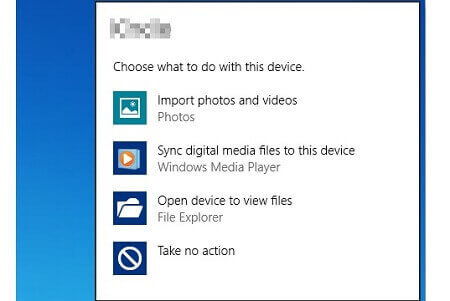
Si vous recherchez un meilleur moyen de récupérer les données de votre téléphone Samsung avec écran cassé, vous avez de la chance. Nous avons un moyen beaucoup plus efficace et fiable de partager avec vous. Continuez à lire pour le découvrir.
Compte tenu des nombreuses limitations de la méthode précédente, vous pouvez essayer FoneDog Broken Androi Toolkit. Avec sa fonctionnalité d'extraction de données Android brisée, le logiciel peut récupérer des fichiers même si l'écran de votre téléphone ne fonctionne plus.
Le programme prend également en charge une grande variété de types de fichiers. Cela comprend les contacts, les messages, les journaux d'appels, les messages WhatsApp, les photos, les vidéos, les fichiers audio et les documents. Il est également compatible avec différents modèles Samsung, couvrant l'ensemble des séries Samsung Galaxy S et Note.
Vous pouvez également utiliser FoneDog Android Toolkit pour récupérer des données lorsque votre écran Samsung est cassé.
![]() Voici le meilleur guide : vous pouvez récupérer vos données supprimées à partir de votre écran cassé Samsung. Êtes-vous impatient de commencer ? Suivez notre didacticiel pas à pas et vous ne rencontrerez aucun problème.
Voici le meilleur guide : vous pouvez récupérer vos données supprimées à partir de votre écran cassé Samsung. Êtes-vous impatient de commencer ? Suivez notre didacticiel pas à pas et vous ne rencontrerez aucun problème.

Téléchargez et lancez Fonedog - Étape 1
Téléchargez le logiciel et lancez-le. Dans le menu principal, sélectionnez Broken Android Data Extraction. Connectez votre appareil Samsung à l'ordinateur.

Sélectionnez Samsung Issue - Étape 2
Le logiciel présentera les problèmes de 2 périphériques Android. Pour l'écran noir, insensible ou fissuré, appuyez sur le bouton Démarrer sur le côté gauche de la fenêtre.

Sélectionnez le type de périphérique - Étape 3
Le logiciel vous demandera maintenant de sélectionner votre nom de périphérique et votre modèle de périphérique dans la liste des périphériques pris en charge.
Choisissez parmi les éléments appropriés dans les listes déroulantes et cliquez sur Confirme pour continuer.
Veillez à sélectionner le nom et le modèle corrects de votre gadget pour éviter les problèmes. Si l'écran vous le permet, vous pouvez vérifier le modèle de votre appareil en allant dans Paramètres> À propos de l'appareil.

Activez le mode de téléchargement - Étape 4
Vous devez entrer en mode de téléchargement. Cela permettra au logiciel de télécharger le package de récupération approprié pour votre appareil. Suivez les étapes ci-dessous.
Éteignez votre appareil.
Appuyez simultanément sur les boutons Volume bas, Accueil et Alimentation et maintenez-les enfoncés.
Appuyez sur le bouton Volume haut.
Le logiciel commencera à télécharger le package de récupération une fois le mode de téléchargement activé. Une fois le téléchargement terminé, FoneDog Toolkit analyse vos données sur votre appareil Samsung.

Restaurer des données à partir de l'écran cassé Samsung - Étape 5
Le logiciel extraira les fichiers de votre appareil Samsung avec écran cassé. Une fois terminé, le programme vous montrera différents types de données. Vous les verrez sur le panneau gauche de la fenêtre.
Si vous cliquez sur l'un d'entre eux, vous verrez tous les fichiers de cette catégorie. Cela inclura les fichiers existants et supprimés. Assurez-vous de marquer les fichiers que vous souhaitez récupérer.
Si votre sélection est terminée, appuyez sur Récupérer. Cela vous permettra d’enregistrer vos fichiers sur votre ordinateur. Une fois que vous avez une copie de vos fichiers sur votre PC, vous pouvez facilement les transférer sur votre nouveau téléphone.
Les gens ont également lu :
Comment restaurer un message texte supprimé à partir d'appareils Samsung cassés
WhatsApp Extractor: Obtenez l'historique des conversations à partir d'un Samsung endommagé
Un écran cassé est probablement la pire chose qui puisse arriver à votre téléphone Samsung. Bien qu’un écran cassé soit difficile à réparer, il n’est pas difficile de récupérer vos données. FoneDog Android Toolkit peut facilement récupérer vos précieux fichiers à partir de votre appareil cassé. Avec son interface simple, le logiciel rend l'expérience complète sans stress. Vous pouvez également utiliser le même programme si votre appareil Android ne fonctionne pas du tout.
Une fois vos données récupérées, il ne vous reste plus qu'à vous acheter un nouveau téléphone. Bon shopping !
Laisser un commentaire
Commentaire
Broken Android Data Extraction
Extrayez les données d'un téléphone Android cassé et réparez le téléphone en brique.
Essai GratuitArticles Populaires
/
INTÉRESSANTTERNE
/
SIMPLEDIFFICILE
Je vous remercie! Voici vos choix:
Excellent
Évaluation: 4.4 / 5 (basé sur 100 notes)